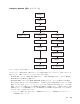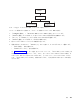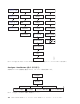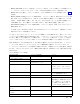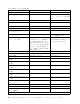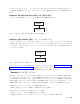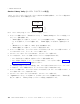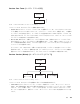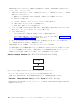Users Guide
Table Of Contents
- はじめにお読みください
- 目次
- 図
- 表
- 安全と環境に関する注意
- まえがき
- 製品説明
- ユーザー・インターフェース
- 設置計画
- 取り付けおよび構成
- ライブラリーの構成フォームの使用
- ライブラリーの取り付け
- ライブラリーの構成
- 構成方式を選択する
- 構成としての出荷時のデフォルト値の使用
- Web ユーザー・インターフェースを使用したライブラリーの構成
- ライブラリーへのリモート・アクセスの確立
- Web ユーザー・インターフェースへのログオン
- ファームウェアの検査/更新
- 一般ライブラリー設定の選択
- ライブラリーの論理ライブラリーの数を選択する
- パス・フェイルオーバー機能用アクティベーション・キーを入力する
- 暗号化のセットアップ
- ドライブ・インターフェース ID/設定値を選択する
- ライブラリー・ネットワーク設定の入力
- Web ユーザー・インターフェースを使用したユーザー・アクセス情報の入力
- Web ユーザー・インターフェースを使用した日付と時刻の入力
- Web ユーザー・インターフェースを使用したログおよびトレースの構成
- Web ユーザー・インターフェースを使用した E メール通知情報の入力
- Configuring SNMP settings (SNMP 設定の構成)
- ライブラリー管理の暗号化用の暗号化構成のテスト
- Web ユーザー・インターフェースを使用して出荷時のデフォルト値設定を復元する
- Web ユーザー・インターフェースからのログアウト
- オペレーター制御パネルを使用したライブラリーの構成
- ホストの準備
- 接続の確認
- カートリッジ・マガジン
- 操作
- オペレーター制御パネルのナビゲーション
- オペレーター制御パネルのメニュー・ツリー
- 「Monitor (モニター)」メニュー
- 「Control (制御)」メニュー
- 「Configure (構成)」メニュー
- 「Service (サービス)」メニュー
- Web ユーザー・インターフェースのメニュー
- 「Monitor Library (ライブラリーのモニター)」メニュー
- 「Manage Library (ライブラリーの管理)」メニュー
- 「Configure Library (ライブラリーの構成)」メニュー
- Configure Library: General (ライブラリーの構成: 一般)
- Configure Library: Logical Libraries (ライブラリーの構成: 論理ライブラリー)
- Configure Library: Path Failover (ライブラリーの構成: パス・フェイルオーバー)
- Configure Library: Encryption (ライブラリーの構成: 暗号化)
- Configure Library: Drives (ライブラリーの構成: ドライブ)
- Configure Library: Network (ライブラリーの構成: ネットワーク)
- Configure Library: User Access (ライブラリーの構成: ユーザー・アクセス)
- Configure Library: Date & Time (ライブラリーの構成: 日付と時刻)
- Configure Library: Logs & Traces (ライブラリーの構成: ログおよびトレース)
- Configure Library: Event Notification (ライブラリーの構成: イベント通知)
- Configure Library: SNMP (ライブラリーの構成: SNMP)
- Configure Library: Save/Restore Configuration (ライブラリーの構成: 構成の保存/復元)
- 「Service Library (ライブラリーのサービス)」メニュー
- Service Library: Clean Drive (ライブラリーのサービス: ドライブのクリーニング)
- Service Library: Advanced Diagnostics (for Service Personnel Only) (ライブラリーのサービス:拡張診断 (サービス技術員専用))
- Service Library: View Logs (ライブラリーのサービス: ログの表示)
- Service Library: View Drive Logs (ライブラリーのサービス:ドライブ・ログの表示)
- Service Library: Save Drive Dump (ライブラリーのサービス:ドライブ・ダンプの保存)
- Service Library: Perform Diagnostics (ライブラリーのサービス: 診断の実行)
- Service Library: Key Path Diagnostics (ライブラリーのサービス: キー・パス診断)
- Service Library: Upgrade Firmware (ライブラリーのサービス: ファームウェアのアップグレード)
- Service Library: Reboot (ライブラリーのサービス: リブート)
- ライブラリーの通常動作時におけるメディアのインポートおよびエクスポート
- I/O ステーションの構成およびスロットの予約
- Ultrium メディアの使用
- トラブルシューティング
- エラー・コード
- サービス手順
- 検査、調整、取り外し、および取り替え
- 付録 A. SCSI エレメント・タイプ、SCSI アドレスおよび物理構成
- 付録 B. TapeAlert フラグ
- 付録 C. センス・データ
- 付録 D. Linux 上で LUN サポートを有効にする
- 付録 E. IPv6 の Windows 2003/XP および 2008/Vista との互換性に関する注意
- 付録 F. SNMP 状況 MIB 変数およびトラップ
- 付録 G. ライブラリーの構成フォーム
- 付録 H. アクセシビリティー
- 用語集
- 索引
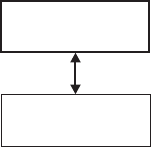
v Drive Tests (ドライブのテスト) - 電源オン自己診断テスト (POST)、正常読み取り/書き込みテスト、
ヘッド・テスト、メディア・テスト
1. 目的のテストまでナビゲートします (「Service (サービス)」 > 「Service (サービス)」 > 「Drive
Tests (ドライブのテスト)」)。
a. 複数のドライブが取り付けられている場合は、対象のドライブを選択してください。
b. Enter ボタンを押します。
c. + または - を押して、ドライブ・テスト・オプションを切り替えます。
d. <Run (実行)> オプションにカーソルを移動します。
e. Enter ボタンを押して、テストを適用します。
2. オペレーター制御パネルに表示される指示に従い、必要な場合は、要求されたときにブランクまた
はスクラッチ・カートリッジを I/O ステーションに挿入します。
3. テストが実行されます。
– テストが正常に完了した場合は、通常のライブラリー操作を再開します。
– テストが失敗した場合は、エラーが表示されます。 エラーをメモした後に、 192 ページの『ド
ライブ・スレッド問題の切り分け』を参照してください。
4. カートリッジを I/O ステーションから取り外し、必要に応じて I/O ステーションを閉じます。
5. 「Cancel (取り消し)」を押して、画面を終了します。
v Drive Power (ドライブの電源) - ドライブのパワーオフ/パワーオンに使用
注: 使用不能なドライブの構成変更をオペレーター制御パネル (OCP) から行うと、変更のコミット後
に、ドライブの電源がオンになります。 使用不能なドライブの構成変更を Web インターフェース
(RMU) から行った場合、変更のコミット後に、ドライブの電源はオンになりません。
Service: Display Contrast (サービス: ディスプレイのコントラスト)
このメニューでは、以下のディスプレイのコントラスト設定を使用できます。
v 数値 1 から 10 が表示され、10 では陰影が最も明るく、1 では輝度が最も高くなります。
「Service : Telnet Service Port (サービス: Telnet サービス・ポート)」
「Telnet Service Port (Telnet サービス・ポート)」メニュー項目は、Dell Technical Support の指示のも
とで使用すべきものです。
サービス
DisplayContrast
a77ug170
図 88. 「Service: Display Contrast (サービス: ディスプレイのコントラスト)」メニュー
126 Dell PowerVault TL2000 テープ・ライブラリーおよび TL4000 テープ・ライブラリー: ユーザーズ・ガイド